opencv在win10+visual studio2015环境下的安装和配置,亲测可行
Win10+vs2015安装opencv
- 1.下载opencv:
提供opencv-4.1.1-vc14_vc15的链接:https://pan.baidu.com/s/107se7rUH__2kUPFfLK4_vQ
提取码:85q2
- 2.双击opencv-4.1.1-vc14_vc15取出文件。

得到opencv文件夹
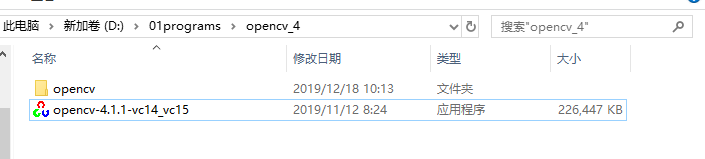
内包含:
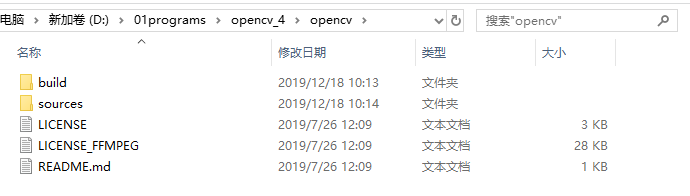
- 3.设置环境变量
右击此电脑(我的电脑)—>属性—>高级系统设置—>环境变量
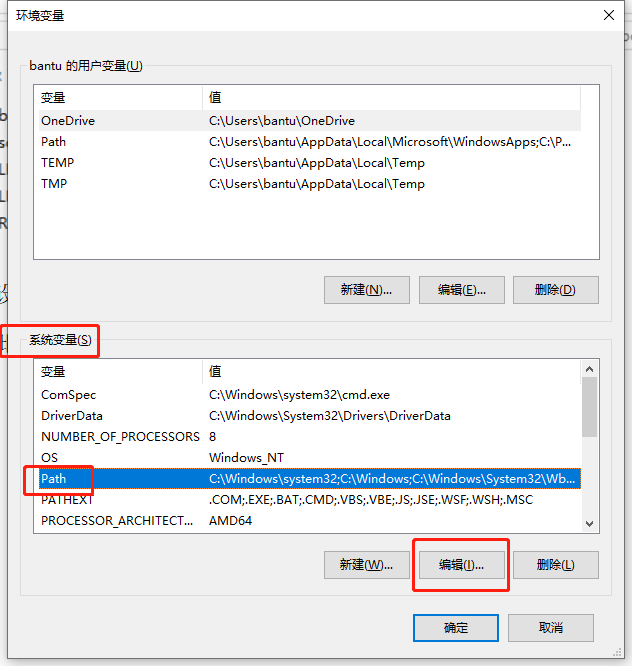
点击-->新建 输入:D:\01programs\opencv_4\opencv\build\x64\vc14\bin 点击确认。
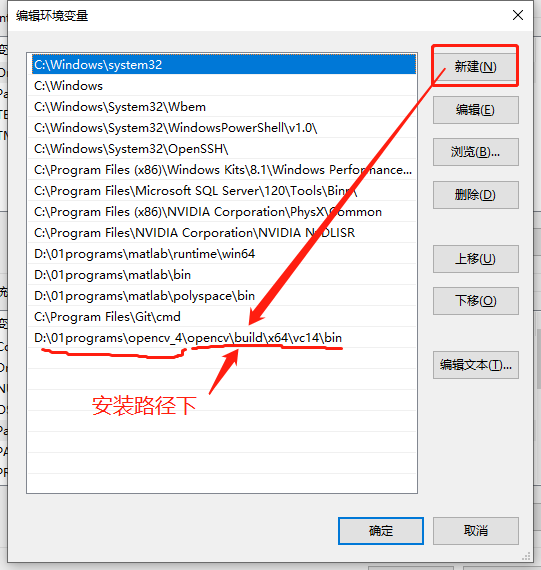
补充:vc版本与vs版本对应关系如下:
Visual Studio 6 : vc6 Visual Studio 2003 : vc7
Visual Studio 2005 : vc8 Visual Studio 2008 : vc9
Visual Studio 2010 : vc10 Visual Studio 2012 : vc11
Visual Studio 2013 : vc12 Visual Studio 2015 : vc14
Visual Studio 2017 : vc15
确认-->应用-->确认。
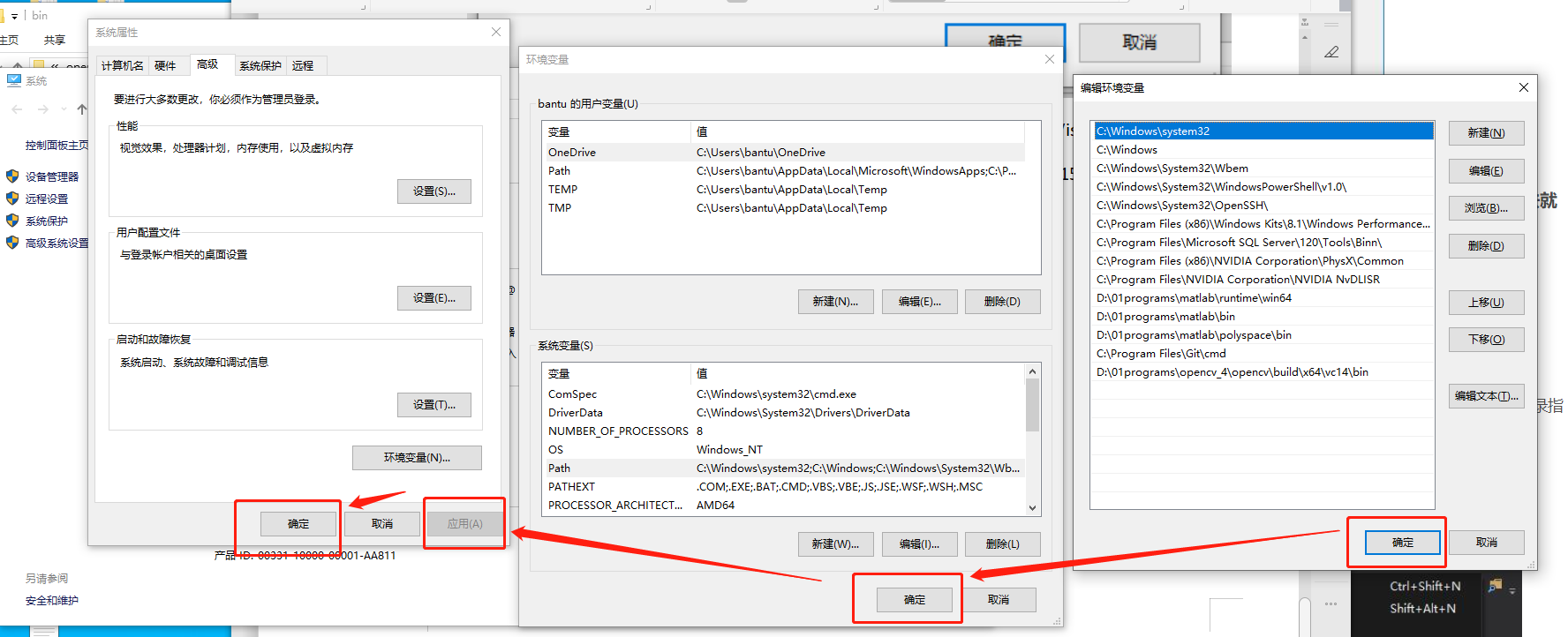
- 4.配置VS 2015
在VS中使用外部的类库需要进行引入配置,这个配置就包括:外部库目录指定和外部包含文件指定。
打开VS 2015,新建一个空白的win32的控制台工程:
(File-->new-->project-->Name-->ok-->next)

选择语言为C++,Win32类型中的控制台工程,并设置工程名称,指定建立的工程为空白工程:
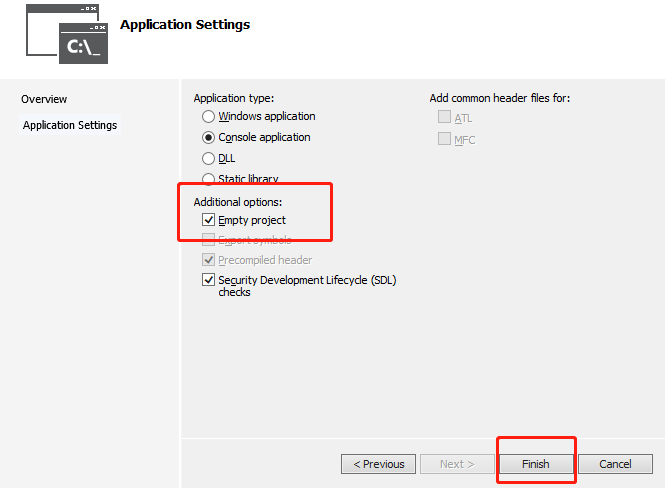
建立完工程之后,我们选中解决方案栏中的源文件目录(即Resource Files),右键单击添加—>新建项,然后新建一个C++源码文件:(右击-->ResourceFiles-->add-->new iterm)

在VS中有个叫做“属性管理器”的工具,用于进行VS整体参数的配置,配置一次之后,以后所有新建项目都能应用改配置,不用再一一进行配置操作,使用起来也非常方便。
View-->PropertyManager
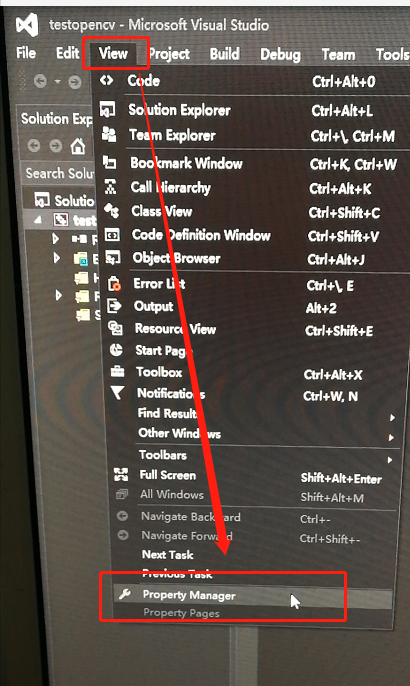
在新出现的属性管理器栏中,展开目录,选中Debug|x64中的Microsoft.Cpp.x64.user,并右键点击属性(Properties)进入属性界面:
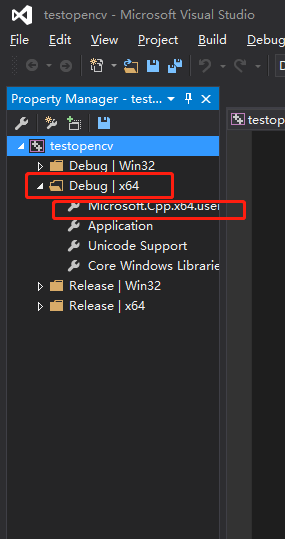
(1)配置包含目录:
在通用属性(Common Properties)-->VC ++目录-->包含目录,然后点击右侧三角标志选中<编辑...>进入编辑:
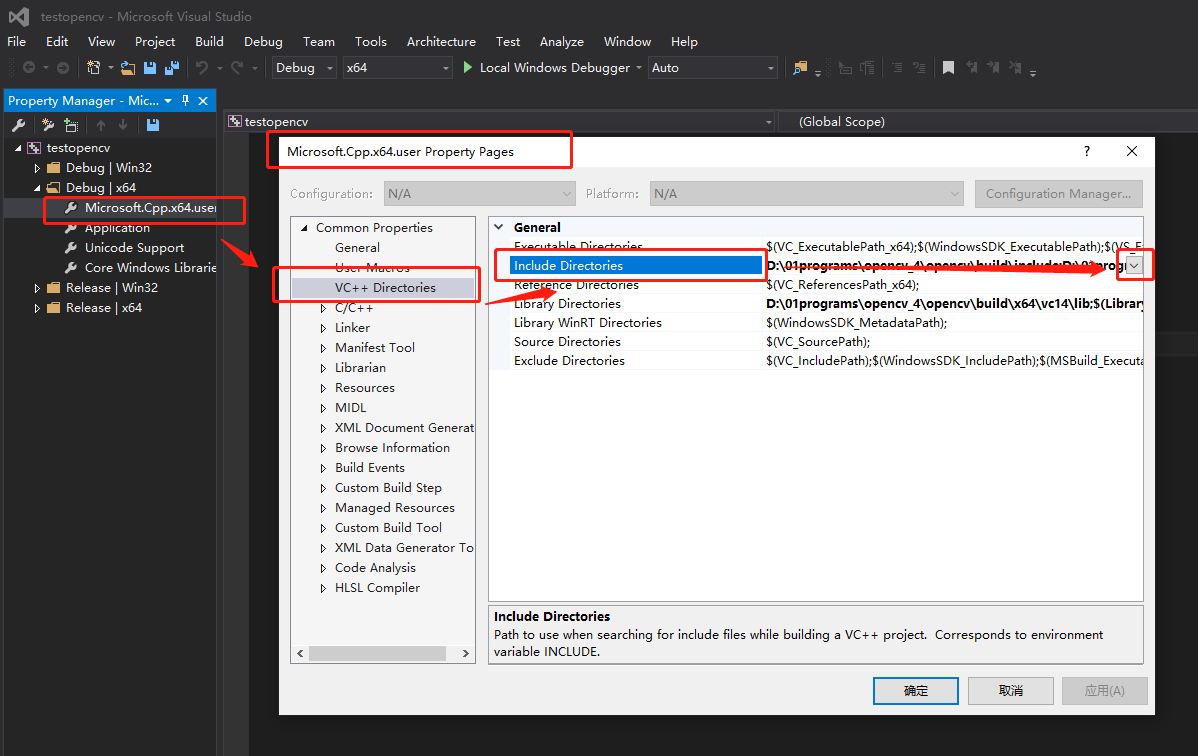
包含的目录是:
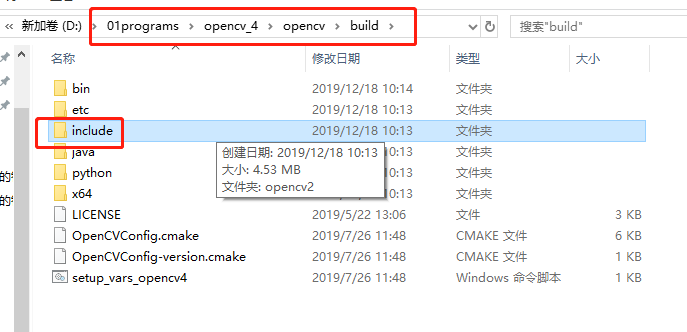

(2)配置库文件目录: 完成上面的包含目录配置之后,我们还需要进行库文件的配置:回到属性界面,选择包含目录下面的库文件目录(Library Directories):
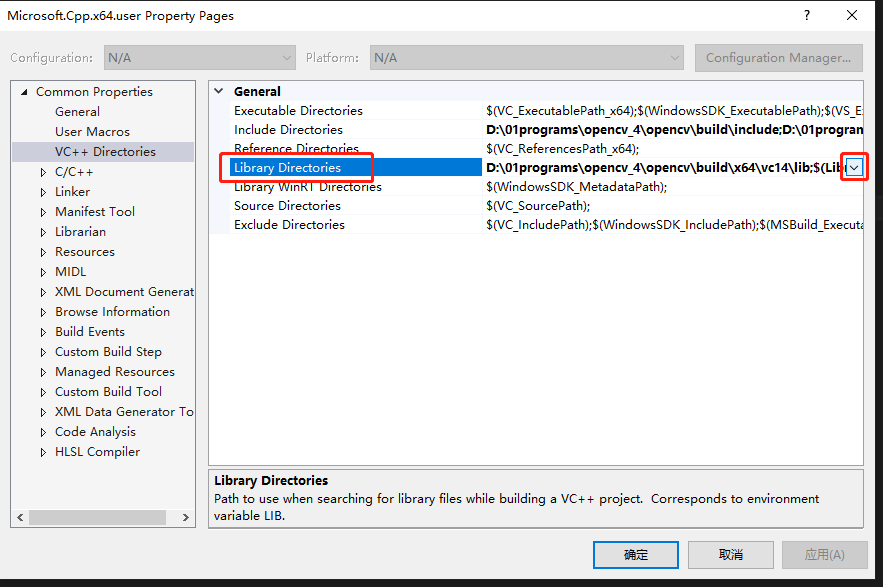
向库文件目录下添加OpenCV的库文件目录:
D:\01programs\opencv_4\opencv\build\x64\vc14\lib,这个目录根据每个人自己在第一步安装OpenCV中选择的目录进行选定:

(3)配置动态链接库:
我们可以查看步骤(2)中添加的库文件目录下面.lib文件列表,发现在4.1.1版本的OpenCV中,仅剩下两个库文件,分别是:opencv_world411.lib和opencv_world411d.lib,这里两个库文件的区别就是:opencv_world411.lib是Release模式版本,而opencv_world411d.lib是Debug模式版本:
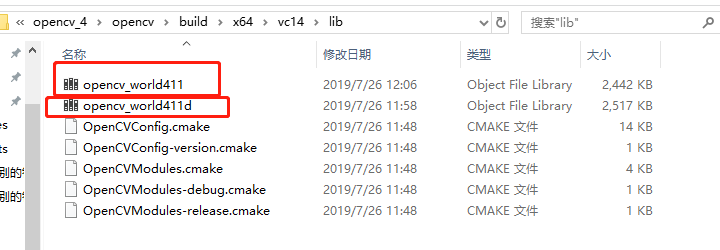
在属性界面中打开链接库(Linker)-->输入(Input)-->附加依赖项(Additional Dependencies)--><编辑...>:

将我们刚刚在OpenCV库文件目录下看到的两个库文件其中一个添加到这里(根据模式需求Release模式或Debug模式):
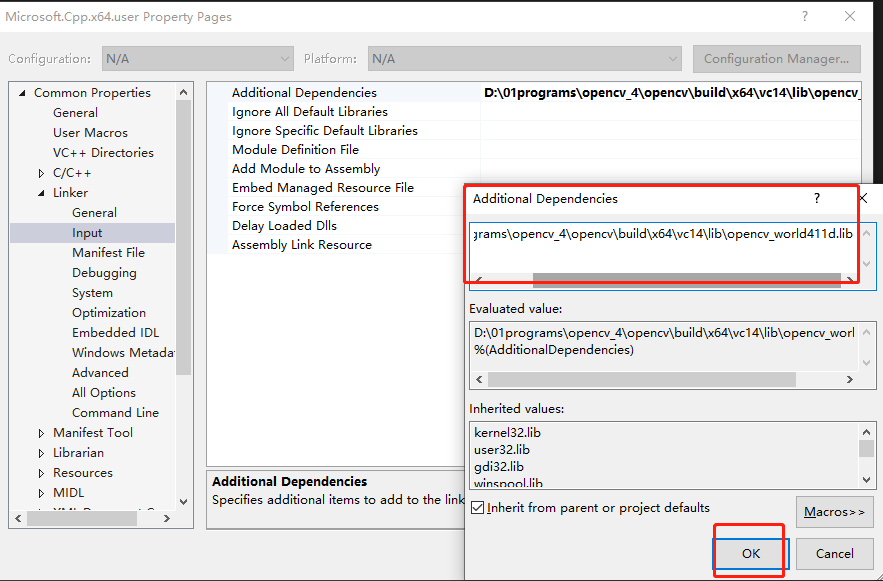
- 5.测试
在完成了上述所有配置工作之后,我们需要进行一次实测,用于验证以上配置是否成功。这里我们的测试demo功能很简单,就是在一个窗口中显示我们指定的一张图片。在之前的Main.cpp文件中添加以下代码:
#include <opencv2\opencv.hpp>
using namespace cv;
int main()
{
Mat picture = imread("tiebao.png");
imshow("测试图片", picture);
waitKey(20191218);
}
编译快捷方式F7 再次编译CTRL+alt+F7
运行ctrl+F5
整个配置过程都是针对于64位系统而进行的,在工具栏中切换一下:
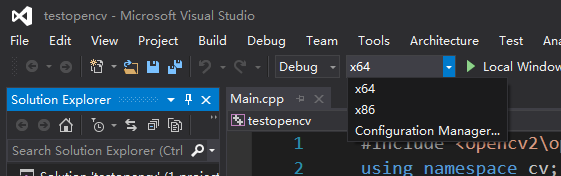
结论:测试正常;
运行结果:
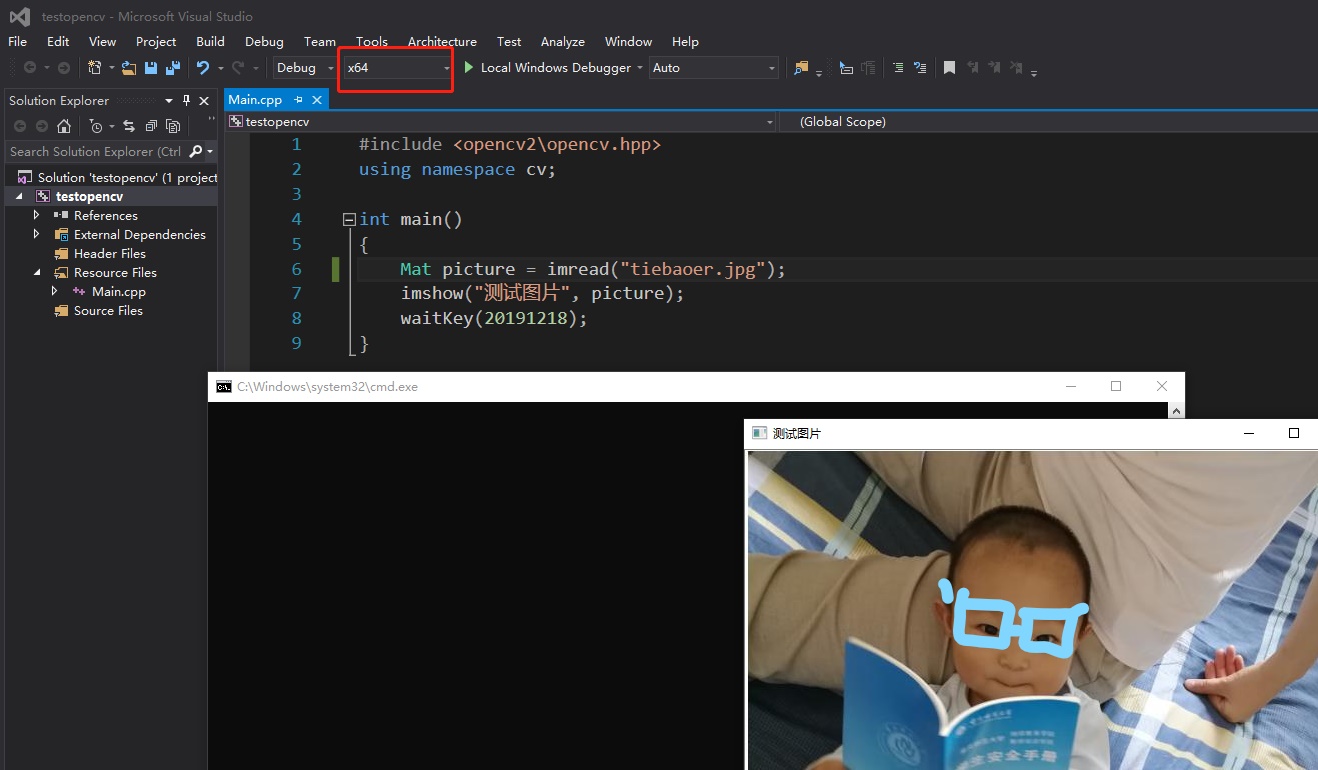
Ctrl+C退出。



 浙公网安备 33010602011771号
浙公网安备 33010602011771号